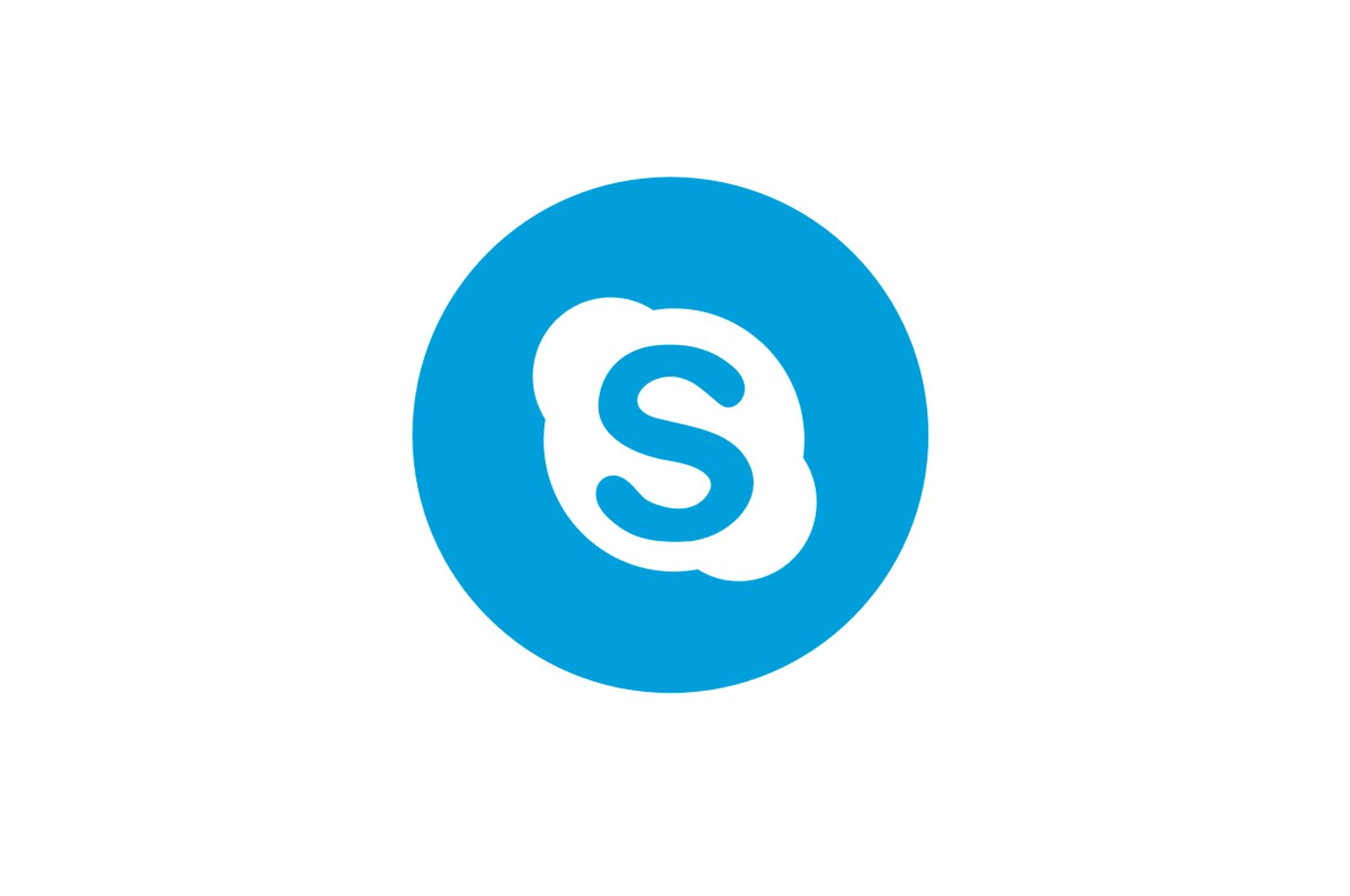
Skype muammolari: kamera ishlamayapti haqida malumot
Ning asosiy voqealari Skype u video qo’ng’iroq va veb-konferentsiya funksiyalarini taklif etadi. Aynan shu narsa ushbu ilovani IP telefoniya va tezkor xabar almashish dasturlaridan ajratib turadi. Ammo foydalanuvchi ish stoli yoki noutbukda o’rnatilgan veb-kamerani ko’ra olmasa nima qilishim kerak? Keling, bu muammoni qanday hal qilishni bilib olaylik.
Haydovchi muammosi.
Kamera videosining Skype-da ko’rsatilmasligining eng keng tarqalgan sabablaridan biri bu haydovchi muammosi. Ular biron bir xato tufayli buzilgan bo’lishi mumkin yoki umuman mavjud emas.
- Kompyuteringizdagi drayverlarning holatini tekshirish uchun unga o’tishingiz kerak «Qurilma ma’muri».. Buning uchun oynani oching «Yugur».klaviaturadagi tugmalar birikmasini bosish Win + R. Ochilgan oynada ifodani kiriting «Devmgmt.msc» tirnoqsiz va keyin bosing «QABUL QILAMAN»..
- Shundan so’ng, u Device Manager-ga o’tadi. Ko’rsatilgan oynada bo’limni toping Tasvirlash moslamalari. o «Ovoz, video va o’yin qurilmalari». Ushbu bo’limlardan birida kamida bitta videokamera drayveri yozuvi bo’lishi kerak. Agar ro’yxatdan o’tish bo’lmasa, videokamera bilan birga kelgan o’rnatish diskini haydovchiga joylashtirishingiz va kerakli drayverlarni yuklashingiz yoki ularni ma’lum bir qurilma ishlab chiqaruvchisining rasmiy saytidan yuklab olishingiz kerak. Qaerga qarashni va nimani yuklab olishni bilmasangiz, drayverlarni topish va o’rnatish uchun maxsus ilovalardan foydalanishingiz mumkin.
- Agar tekshirgich ro’yxatga olingan bo’lsa, lekin xoch, undov belgisi yoki boshqa belgilar bilan belgilangan bo’lsa, u to’g’ri ishlamayapti. Drayvning ishlashini tekshirish uchun uning nomini o’ng tugmasini bosing va paydo bo’lgan ro’yxatdan tanlang «Xususiyatlar»..
- Ochilgan oyna quyidagi nomga ega bo’lishi kerak «Qurilma normal ishlaydi.». Agar boshqacha aytilgan bo’lsa, ehtimol haydovchilar bilan bog’liq muammo bo’lishi mumkin.
- Bunday holda, yangi drayver o’rnatilishi kerak, ammo avval eskisini olib tashlash kerak. Buning uchun, ichidagi tekshirgich nomini bosing «Qurilma ma’muri». o’ng tugmasini bosing va paydo bo’lgan kontekst menyusidan tanlang «O’chirish»..
- O’chirgandan so’ng siz drayverni qayta o’rnatishingiz mumkin.
Kamera ishlamayapti.
Biroq, haydovchilar bilan bog’liq muammolar bo’lmasa, Skype kamerasi ishlamay qolishi ehtimoli video qurilmaning o’zi ishlamay qolishi mumkin.
- Tekshirish uchun har qanday video pleerni oching va uning menyusi paydo bo’lganda variantni tanlang «Qurilma / kamerani ochish». Turli xil media pleerlarda ushbu element uchun turli xil nomlar bo’lishi mumkin.
- Agar bundan keyin video pleer oynasi kameradagi tasvirni ko’rsatadigan bo’lsa, unda bu erda hech qanday yomon narsa yo’q va biz Skype dasturining o’zida muammolarni izlashimiz kerak, bu haqda biz biroz pastroqda gaplashamiz. Agar boshqa tomondan, video ko’rsatilmasa va siz haydovchilarda hech qanday yomon joy yo’qligini tasdiqlagan bo’lsangiz, ehtimol bu muammo kameraning o’zida.
Avvalo, uning to’g’ri ulanganligiga ishonch hosil qiling. Agar uning to’g’ri ulanganligiga shubha bo’lmasa, videokamerani ekvivalentiga almashtiring yoki diagnostika va ta’mirlash uchun unga xizmat ko’rsatib qo’ying.
Skype sozlamalari
Agar kamera va drayverlar yaxshi bo’lsa, unda siz Skype-ning o’zi sozlamalarini tekshirishingiz kerak.
Skype 8 va undan yuqori versiyalaridagi kamera sozlamalari
Avvalo, kamerani dasturning eng zamonaviy versiyalarida, ya’ni Skype 8 va undan yuqori versiyalarida sozlash tartibini ko’rib chiqamiz.
- Maqolani bosing «Plyus» dastur oynasining chap qismida uchta nuqta sifatida. Ko’rsatilgan ro’yxatda elementni tanlang «Sozlamalar»..
- Keyin pozitsiya atrofida harakatlaning «Ovoz va video».
- Kamera orqali tasvirni oldindan ko’rish bilan oyna ochiladi. Ustiga bosing «Veb -kamera sozlamalari»..
- Optimal sozlamalarni bajaring. Agar ular haqida yaxshi bilmasangiz, faqat qadriyatlarni o’zgartirishga urinib ko’ring va Skype oynasida tasvir qanday harakat qilishini ko’ring. Atrof muhitga alohida e’tibor bering «Kontrast».. Agar u chap tomonga o’rnatilgan bo’lsa, Skype ekranida hech narsa ko’rmaslik kafolatlanadi, chunki u butunlay qora rangga ega bo’ladi. Shuning uchun, slayderni o’ng tomonga siljitish kerak. Agar siz hali ham kerakli effektga erishsangiz, dastur sozlamalarini tugatgandan so’ng, tugmachani bosishni unutmang. «Qo’llash». и «QABUL QILAMAN»..
Skype 7 va undan past versiyalaridagi kamera sozlamalari
Skype 7-dagi kamera sozlamalari shunga o’xshash skriptga amal qiladi. Faqatgina farqlar dastur interfeysida va ba’zi elementlarning nomlarida.
- Dasturni oching, gorizontal menyu parametrini bosing «Asboblar».va bo’limni tanlang «Sozlamalar …».
- Keyin biz kichik bo’limga o’tamiz «Video sozlamalari»..
- Birinchidan, Skype videokamerani ko’rishiga ishonch hosil qiling. Bundan tashqari, kompyuteringizda yoki noutbukingizda bir nechta kamera bo’lsa, boshqa kameraga emas, balki siz video kutayotgan kamera Skype-ga ulanganligiga ishonch hosil qiling. Buning uchun «yonidagi variantni ko’rib chiqing.Kamerani tanlang»..
- Agar Skype kamerani taniydigan bo’lsa, lekin unda tasvirni ko’rsatmasa, bosing «Veb-kamera sozlamalari» tugmasi..
- Ochilgan kamera xususiyatlari oynasida, Skype 8 uchun yuqorida keltirilgan tavsiyalar asosida sozlamalarni sozlang.
Skype-ni qayta o’rnatish
Agar tavsiflangan variantlardan hech biri muammoni aniqlamagan bo’lsa va ishlamagan bo’lsa, masalaning mohiyati Skype-ning o’zi buzilganligidadir. Shuning uchun dasturning amaldagi versiyasini o’chirib tashlang va Skype-ni avval uni rasmiy saytdan yuklab olib, qayta o’rnating.
Ko’rib turganingizdek, Skype-da kameradan videoni ijro etish bilan bog’liq muammolar tabiatan butunlay boshqacha bo’lishi mumkin, ham dasturiy ta’minot, ham qo’shimcha qurilmalar. Yoki ular noto’g’ri sozlamalar tufayli yuzaga kelishi mumkin. Shuning uchun, muammoni hal qilish uchun birinchi navbatda muammoning sababini aniqlash kerak.
Muammoni hal qilishda sizga yordam bera olganimizdan xursandmiz.
Bizning mutaxassislarimiz imkon qadar tezroq javob berishga harakat qilishadi.
Ushbu maqola sizga yordam berdimi?
Skype, Texnologiyalar
Skype muammolari: kamera ishlamayapti